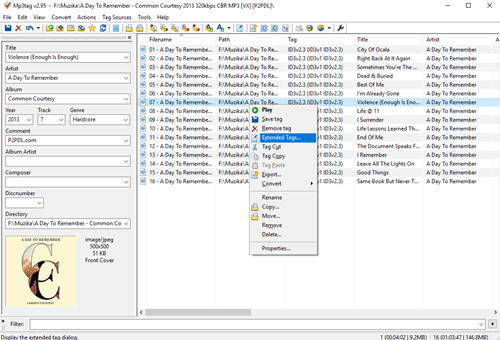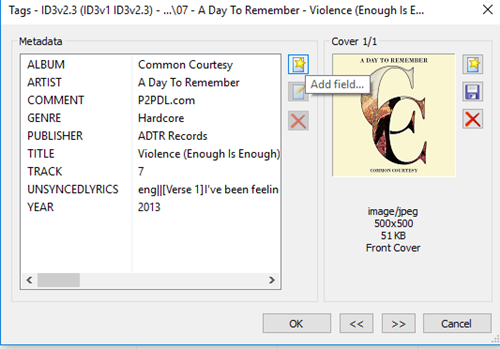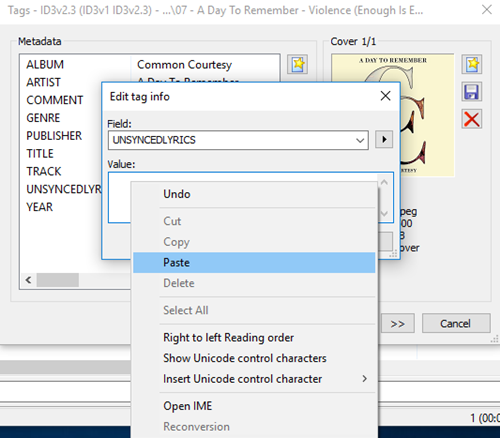Как автоматически добавлять тексты в файлы MP3
Когда ты слушаешь музыку, приятнее видеть тексты, не так ли? Особенно если вы слушаете песню, которую никогда раньше не слышали, текст поможет вам понять ее слово в слово.
Хотя большинство современных потоковых сервисов включают возможность просмотра текстов песен во время прослушивания музыки, некоторые люди по-прежнему предпочитают загружать и слушать файлы MP3. Для таких людей может быть неприятно отсутствие возможности видеть текст во время прослушивания.
Программы для Windows, мобильные приложения, игры - ВСЁ БЕСПЛАТНО, в нашем закрытом телеграмм канале - Подписывайтесь:)
К счастью, есть несколько бесплатных и простых способов добавить тексты к вашим любимым трекам. Читайте дальше, чтобы узнать, как использовать эти программы для автоматического добавления текстов в файлы MP3.
Как добавить тексты в файлы MP3
Существует несколько способов добавления текстов в файлы MP3, но здесь основное внимание будет уделено бесплатным и простым методам.
Прежде чем мы перейдем к методам, обязательно включите тексты песен в назначенном вами музыкальном проигрывателе. Вы увидите, что в этой статье использовался проигрыватель Windows Media; это бесплатный проигрыватель по умолчанию для любого ПК с Windows.
Чтобы включить в нем тексты песен, просто щелкните правой кнопкой мыши в любом месте плеера после его запуска, перейдите в раздел «Тексты, подписи и субтитры» и выберите «Вкл.».
Давайте разберемся с нашими любимыми решениями для добавления текстов в файлы MP3.
Тег Mp3
Если вы выберете тег MP3, вам придется добавлять тексты в файлы MP3 вручную. К сожалению, автоматического способа сделать это не существует, поскольку добавление текстов не является основной функцией этой программы. Скачать тег MP3 бесплатно здесь и установите его.
- После установки и запуска MP3 Tag вам необходимо перетащить файлы MP3 в его главное окно. Вы можете добавить столько файлов, сколько захотите. Затем вам следует щелкнуть правой кнопкой мыши песню, в которую вы хотите добавить текст, и нажать « Расширенные теги.

- В следующем окне выберите пункт Добавить поле кнопка, которая выглядит как звездочка. Тип НЕСИНЦЕДЛИРИКА в новое поле.

- Далее вам следует вставить текст вашей песни в папку Ценить раздел. Этот сайт — хорошее место для поиска текстов песен в формате MP3 вручную.
- Нажмите ХОРОШО и подтвердите свой новый тег.

- Наконец, после добавления текста вы можете щелкнуть правой кнопкой мыши свой MP3 и нажать «Воспроизвести». Вот как текст будет выглядеть во время прослушивания.

Они будут находиться в нижней части плеера, и вам придется прокручивать их вниз с помощью мыши по ходу песни. Промойте и повторите процедуру для каждого отдельного файла MP3, и в конечном итоге у вас будут тексты для всех из них.
Поиск текста
Большинство людей согласятся, что Lyrics Finder — лучший вариант, поскольку он автоматически добавляет тексты песен в файлы MP3. Это бесплатная программа, которую вы можете скачать здесь. После завершения установки запустите ее и сразу же начните добавлять тексты песен. Обратите внимание: это программное обеспечение не будет перезаписывать уже существующие тексты песен.
Вы можете перетащить файлы MP3 в главное окно или нажать на значок Добавить папку или Добавить файлы кнопки в верхнем левом углу. Как только вы добавите файл MP3, эта программа автоматически загрузит тексты песен и синхронизирует их с вашим плеером.
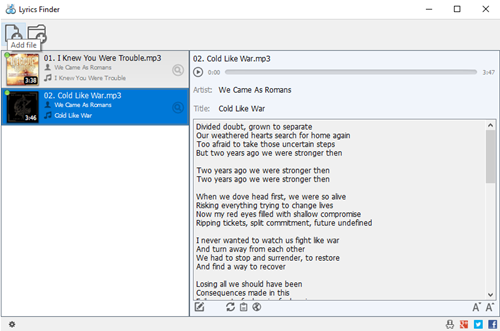
Программы для Windows, мобильные приложения, игры - ВСЁ БЕСПЛАТНО, в нашем закрытом телеграмм канале - Подписывайтесь:)
Зеленая точка в углу файла означает, что текст на месте. В это трудно поверить, но это действительно работает, и это супербыстро! Включите добавленную песню и убедитесь в этом сами. Кнопка воспроизведения находится рядом с песней, если вы решите воспроизвести ее из Lyrics Finder. Вы можете отслеживать текст во время воспроизведения песни.
Если вы решите использовать медиаплеер по умолчанию, тексты песен также будут показаны, как показано на рисунке ниже.
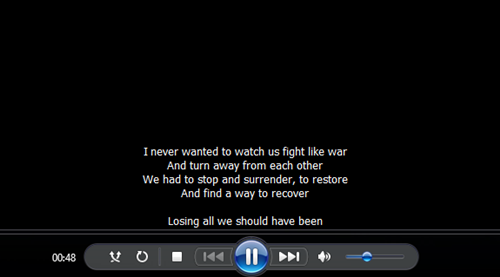
Как и в случае с тегом MP3, вам нужно будет прокручивать плеер вниз для навигации по тексту. В Поиске текстов песен есть дополнительные параметры, когда вы щелкаете правой кнопкой мыши по файлу MP3, например «принудительный поиск текста песни» или «экспорт текста песни в текстовый файл».
Заключительные мысли
Используя MP3 Tag или Lyrics Finder, вы можете быстро и легко добавлять тексты песен в свои любимые файлы MP3.
Есть и другие способы добавления текстов в файлы MP3, но два, описанные в этой статье, бесплатны и являются одними из самых простых в использовании.
Какие программы вы используете для добавления текстов в файлы MP3? Расскажите нам о своих фаворитах в комментариях ниже.